Des moyens simples pour compresser des vidéos pour Discord
- Compresser avec VLC
- Compresser avec Camtasia
- Utiliser Windows Movie Maker
- Compresser dans Premiere
- Utiliser Final Cut Pro
- Utilisez Windows Media Player
- Compresser dans le frein à main
- Compresser avec Ffmpeg
- Compresser avec iMovie
- Compresser dans PowerPoint
- Compresser dans QuickTime
- Compresser dans Dropbox
De nombreuses applications vocales gratuites ont vu le jour depuis le début de la pandémie. La plupart des applications vocales sont gratuites et vous permettent de communiquer librement avec vos amis. L'une des applications vocales gratuites les plus connues de nombreuses personnes, en particulier des étudiants, est Discord.
Discord est une application vocale, vidéo et textuelle utilisée par les personnes âgées de 13 ans et plus pour communiquer avec leurs amis. De plus, c'est une application utile pour de nombreux étudiants car, avec cette application, vous pouvez envoyer des projets et des conférences et parler avec vos camarades de classe. Et si vous êtes un joueur et que vous souhaitez diffuser vos vidéos, Discord est un programme que vous pouvez utiliser pour diffuser des vidéos. De plus, vous pouvez envoyer des vidéos à vos amis en utilisant cette application. Bien que Discord vous permette d'envoyer ou de télécharger des vidéos, il a une limite de taille de fichier maximale. Dans Discord, vous pouvez télécharger des vidéos avec un maximum de 8 Mo. Mais ne vous inquiétez pas car, dans cet article, nous vous apprendrons comment compresser des vidéos pour Discord.
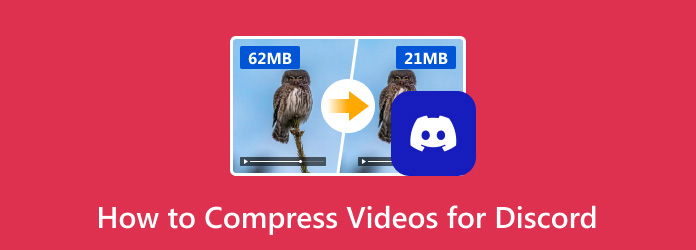
Partie 1. Comment compresser des vidéos pour Discord sur le bureau
De nombreux utilisateurs préfèrent utiliser Discord sur leur ordinateur plutôt que sur leur téléphone. De plus, il est plus facile de compresser des vidéos sur des ordinateurs que sur une application de compression mobile. Par conséquent, nous avons recherché le meilleur logiciel de compression vidéo que vous pouvez utiliser sur les appareils Windows et Mac. Si vous souhaitez en savoir plus sur ce programme et sur la façon dont vous pouvez l'utiliser pour compresser des vidéos, lisez attentivement cette partie.
Tipard Convertisseur Vidéo Ultime est l'application de compression vidéo la plus puissante que vous pouvez télécharger gratuitement. Cet outil étonnant vous permet de compresser votre vidéo en ajustant sa taille, son format et sa résolution. De plus, de nombreuses personnes adorent cette application car elle possède de nombreuses fonctionnalités d'édition avancées que vous pouvez utiliser, notamment un compresseur vidéo, un effaceur de filigrane vidéo, une inversion vidéo, une correction des couleurs, etc. de la boîte à outils. De plus, Tipard Video Converter Ultimate est une application conviviale pour les débutants car elle possède une interface utilisateur simple.
De plus, il dispose d'un processus de compression rapide, vous permettant de compresser simultanément deux fichiers vidéo ou plus. Vous n'aurez également aucun problème à télécharger des vidéos dans cette application car elle prend en charge de nombreux formats, tels que MP4, AVI, MOV, MKV, VOB, WMV, WebM, M4V et plus de 500 autres. Vous pouvez télécharger ce logiciel sur toutes les plates-formes multimédias, telles que Windows, Mac et Linux.
Comment compresser une vidéo pour Discord à l'aide de Tipard Video Converter Ultimate :
Étape 1 Télécharger Tipard Convertisseur Vidéo Ultime en cliquant sur le Télécharger bouton ci-dessous pour Windows ou Mac. Après avoir installé l'application, exécutez-la sur votre appareil.
Étape 2 Et sur l'interface utilisateur principale, accédez au Boîte à outils panneau et sélectionnez le Compresseur de la vidéo fonction.
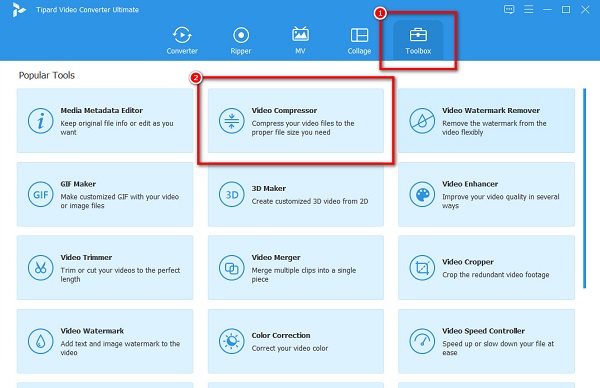
Étape 3 Ensuite, cochez la plus (+) bouton pour importer la vidéo que vous souhaitez compresser. Ou, vous pouvez glisser-déposer votre fichier vidéo vers le + boîte à enseigne pour télécharger une vidéo.
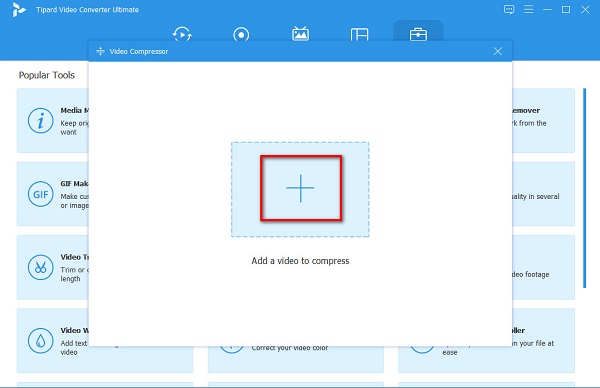
Étape 4 Vous verrez que vous pouvez changer vos vidéos taille, le formatet résolution sur l'interface suivante. Pour réduire la taille de votre vidéo, cliquez sur le haut / bas bouton fléché ou maintenez et faites glisser le curseur à votre taille préférée.
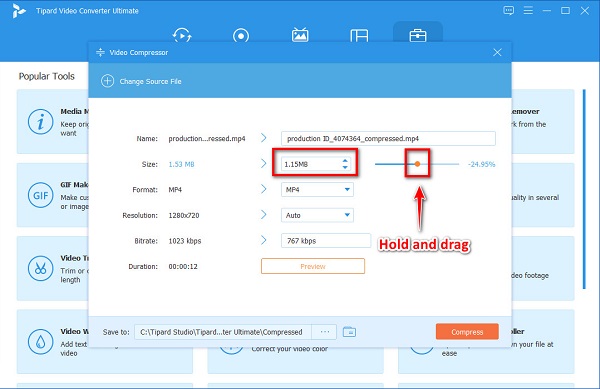
Étape 5 Enfin, vous pouvez prévisualiser votre vidéo si des modifications y ont été apportées. Et lorsque vous êtes prêt à compresser votre vidéo, cliquez sur le Compresser bouton dans le coin inférieur droit de l'interface.
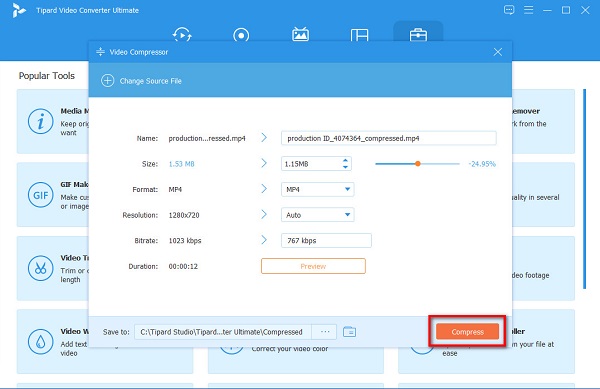
Aussi simple que cela, vous pouvez compresser des fichiers pour Discord. En suivant les instructions ci-dessus, vous pouvez réduire la taille de votre vidéo sans compromettre la qualité de votre vidéo.
Partie 2. Comment compresser une vidéo pour Discord en ligne
Si vous préférez utiliser une application en ligne pour compresser des vidéos afin d'économiser de l'espace sur votre appareil, nous avons les outils que vous recherchez. Parmi les nombreux compresseurs vidéo en ligne, nous avons recherché et sélectionné le meilleur compresseur vidéo en ligne que vous pouvez utiliser gratuitement. Nous vous présentons ci-dessous le compresseur vidéo le plus populaire en ligne et comment compresser des vidéos.
Si vous voulez connaître la méthode de compression des fichiers pour Discord, nous avons la réponse pour vous. Clideo est un compresseur vidéo en ligne que vous pouvez utiliser gratuitement sur tous les navigateurs Web, comme Google, Firefox et Safari. De plus, ce programme en ligne prend en charge les formats vidéo les plus courants, tels que AVI, MP4, WMV, MOV et VOB. Et malgré cela, il s'agit d'une application en ligne avec un processus de compression rapide. Il vous permet également de prévisualiser votre sortie avant de la télécharger. De plus, il a une interface simple et vous pouvez l'utiliser en toute sécurité. Ce qui est génial avec Clideo, c'est qu'il dispose d'un processus de compression AI qui compresse automatiquement vos vidéos. Cependant, lorsque vous compressez à l'aide de cette application, cela laissera un filigrane sur votre vidéo.
Comment compresser une vidéo pour Discord en utilisant Clideo :
Étape 1 Ouvrez votre navigateur et recherchez Clideo sur le champ de recherche. Ensuite, cliquez sur le Choisissez Fichiers bouton sur l'interface principale pour télécharger une vidéo.
Étape 2 Et ensuite, Clideo compressera automatiquement votre vidéo. Au-dessus de votre sortie, vous verrez le pourcentage qui a été compressé.
Étape 3 Enfin, cliquez sur le Télécharger bouton pour télécharger votre sortie sur votre appareil.
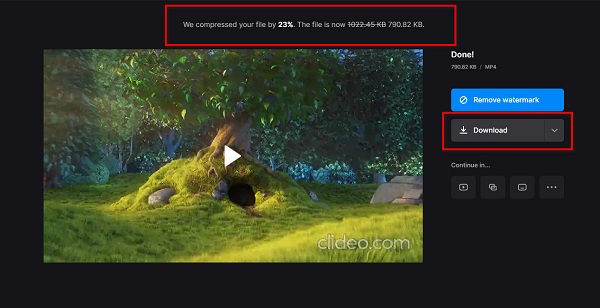
Partie 3. Comment compresser une vidéo pour Discord sur Android et iPhone
Vous pouvez également utiliser des applications sur Android et iPhone si vous souhaitez compresser des vidéos. Dans cette section, nous vous expliquerons comment compresser des fichiers vidéo pour Discord à l'aide d'une application Android et iPhone.
1. Compresseur vidéo et image (Android)
Compresseur vidéo et image est une application Android qui vous aidera compressez vos vidéos sur Android pour Discord. Il a une interface conviviale qui en fait un outil facile à utiliser. Déplacez le curseur à votre taille préférée et vous êtes prêt. De plus, vous pouvez modifier la résolution et l'orientation de votre vidéo. L'inconvénient de cette application est que vous devez activer votre WiFi pour l'utiliser.
Comment compresser une vidéo à envoyer sur Discord à l'aide du compresseur vidéo et image :
Étape 1 OuvrirTéléchargez l'application sur votre téléphone Android, puis ouvrez l'application. Sur la première interface de l'application, appuyez sur le Sélectionnez la vidéo option.
Étape 2 Ensuite, choisissez la vidéo que vous souhaitez compresser, puis appuyez sur le Suivant .
Étape 3 Enfin, faites glisser le curseur vers le pourcentage de taille préféré que vous souhaitez réduire. Appuyez ensuite sur le Suivant bouton à nouveau. Et puis, le processus de compression commencera. Après la compression, appuyez sur le Suivant > Enregistrer une copie pour enregistrer votre vidéo compressée.
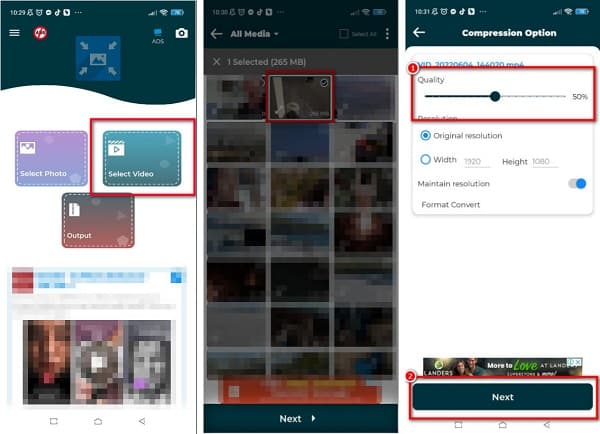
2. Compresser les vidéos et redimensionner les vidéos (iPhone)
Compresser les vidéos et redimensionner les vidéos est une application iPhone que vous pouvez télécharger sur AppStore. Ce logiciel est gratuit et sûr à utiliser. À l'aide de cette application, vous pouvez modifier la fréquence d'images et les dimensions de votre vidéo pour réduire sa taille. De plus, il possède une interface facile à utiliser, qui plaira aux débutants. Mais l'inconvénient de cette application est qu'elle contient de nombreuses publicités qui pourraient vous distraire pendant que vous l'utilisez.
Comment compresser des vidéos à l'aide de Compress Videos & Resize Videos :
Étape 1 Installez l'application sur votre iPhone, puis ouvrez l'application. Sur l'interface principale, appuyez sur le Sélectionnez la vidéo à compresser.
Étape 2 Et puis, choisissez la vidéo que vous souhaitez compresser, puis appuyez sur le Suivant .
Étape 3 Ensuite, sous le Fréquence d'images panneau, maintenez et faites glisser le curseur jusqu'au pourcentage souhaité. Ensuite, appuyez sur le Compresser bouton pour que votre vidéo commence à se compresser.
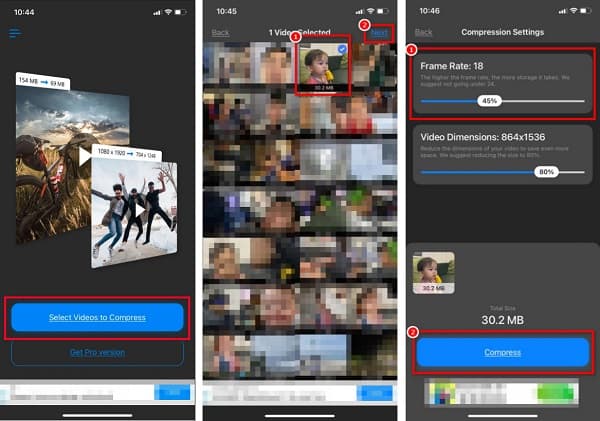
Partie 4. FAQ sur la compression d'une vidéo pour Discord
Quels sont les formats vidéo pris en charge par Discord ?
Discord permet aux utilisateurs de télécharger et d'envoyer des vidéos à leurs amis. Voici les formats vidéo pris en charge par Discord : MP4, WebM et MOV.
Pourquoi ne puis-je pas envoyer de vidéos sur Discord ?
Vous ne pouvez pas envoyer de vidéos sur Discord en raison du niveau d'adhésion. Vous ne pouvez télécharger que des vidéos sur Discord d'une taille maximale de 8 Mo. Donc, si vous souhaitez télécharger 8 Mo, vous devez utiliser le compte Nitro.
Combien coûte le compte Nitro de Discord ?
Vous pouvez profiter du compte Nitro de Discord pour 9.99 $ par mois et 99.99 $ par an.
Conclusion
Puisque vous savez maintenant comment compresser des vidéos pour Discord, vous n'aurez aucun problème à télécharger un fichier vidéo volumineux sur Discord. En suivant les méthodes mentionnées ci-dessus, vous pouvez compresser des vidéos hors ligne, en ligne, sur Android et iPhone. Mais si vous préférez utiliser un compresseur vidéo avec de nombreuses fonctionnalités d'édition avancées, téléchargez Tipard Convertisseur Vidéo Ultime.







